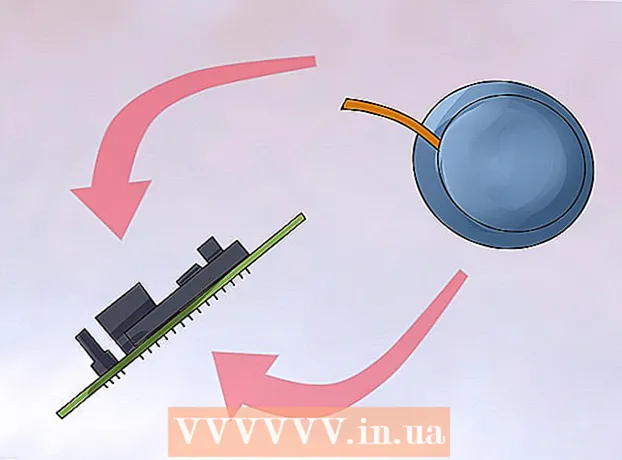Автор:
Marcus Baldwin
Дата Створення:
15 Червень 2021
Дата Оновлення:
15 Вересень 2024

Зміст
У цій статті розповідається, як видалити історію пошуку, збережені паролі та інші дані з браузера iPhone.
кроки
Метод 1 з 4: Safari
 1 Відкрийте програму «Налаштування». Його значок - це сіра шестерня, яка, як правило, знаходиться на головному екрані iPhone.
1 Відкрийте програму «Налаштування». Його значок - це сіра шестерня, яка, як правило, знаходиться на головному екрані iPhone.  2 Прокрутіть екран вниз і натисніть Safari. Екран з настройками потрібно прокрутити вниз приблизно на третину.
2 Прокрутіть екран вниз і натисніть Safari. Екран з настройками потрібно прокрутити вниз приблизно на третину.  3 Прокрутіть екран вниз і натисніть Очистити історію і дані сайтів. Ця кнопка знаходиться в нижній частині екрана.
3 Прокрутіть екран вниз і натисніть Очистити історію і дані сайтів. Ця кнопка знаходиться в нижній частині екрана.  4 Натисніть Очистити історію і дані. Ця кнопка розташована в нижній частині екрана. Так з Safari ви видалите історію пошуку, збережені дані і кешированниє файли.
4 Натисніть Очистити історію і дані. Ця кнопка розташована в нижній частині екрана. Так з Safari ви видалите історію пошуку, збережені дані і кешированниє файли.
Метод 2 з 4: Chrome
 1 Відкрийте Chrome. Значок цього додатка є червоно-зелено-жовтий коло з синім центром.
1 Відкрийте Chrome. Значок цього додатка є червоно-зелено-жовтий коло з синім центром.  2 Натисніть ⋮. Ця кнопка знаходиться в правому верхньому куті екрану.
2 Натисніть ⋮. Ця кнопка знаходиться в правому верхньому куті екрану.  3 Натисніть Налаштування. Ця опція знаходиться в нижній частині розкрився меню.
3 Натисніть Налаштування. Ця опція знаходиться в нижній частині розкрився меню.  4 Натисніть Особисті дані. Ця опція розташована в нижній частині екрана.
4 Натисніть Особисті дані. Ця опція розташована в нижній частині екрана.  5 Натисніть Очистити історію. Ця опція знаходиться в кінці списку опцій.
5 Натисніть Очистити історію. Ця опція знаходиться в кінці списку опцій.  6 Натисніть Видалити дані. Ця кнопка знаходиться під усіма опціями.
6 Натисніть Видалити дані. Ця кнопка знаходиться під усіма опціями. - Якщо на екрані біля будь-якої опції немає прапорця, клацніть по такої опції, щоб вибрати відповідні дані для видалення.
 7 Натисніть Очистити історію. Ця кнопка відображається у спливаючому вікні. Так ви очистите історію браузера, збережені дані і паролі, а також кешированниє зображення.
7 Натисніть Очистити історію. Ця кнопка відображається у спливаючому вікні. Так ви очистите історію браузера, збережені дані і паролі, а також кешированниє зображення.
Метод 3 з 4: Dolphin
 1 Відкрийте Dolphin. Значок цього додатка має вигляд білого дельфіна на зеленому тлі.
1 Відкрийте Dolphin. Значок цього додатка має вигляд білого дельфіна на зеленому тлі.  2 Натисніть ☰. Ця кнопка знаходиться в нижній частині екрана, праворуч від значка у вигляді будиночка.
2 Натисніть ☰. Ця кнопка знаходиться в нижній частині екрана, праворуч від значка у вигляді будиночка.  3 Натисніть Налаштування. Ця опція знаходиться в лівому нижньому кутку спливаючого меню в нижній частині екрана.
3 Натисніть Налаштування. Ця опція знаходиться в лівому нижньому кутку спливаючого меню в нижній частині екрана. - Якщо ви не бачите кнопку «Налаштування», Проведіть по меню справа наліво.
 4 Натисніть Очистити дані. Ця опція знаходиться в центрі екрану.
4 Натисніть Очистити дані. Ця опція знаходиться в центрі екрану.  5 Натисніть Очистити всі дані. Ця опція знаходиться в нижній частині спливаючого меню. Так ви видалите всі збережені дані з браузера Dolphin.
5 Натисніть Очистити всі дані. Ця опція знаходиться в нижній частині спливаючого меню. Так ви видалите всі збережені дані з браузера Dolphin. - Щоб видалити тільки кешированниє дані, натисніть «Очистити кеш».
Метод 4 з 4: Firefox
 1 Відкрийте Firefox. Значок цього додатка має вигляд червоної лисиці, яка оточує синій куля.
1 Відкрийте Firefox. Значок цього додатка має вигляд червоної лисиці, яка оточує синій куля.  2 Натисніть ☰. Ця кнопка знаходиться в нижній частині екрана.
2 Натисніть ☰. Ця кнопка знаходиться в нижній частині екрана.  3 Натисніть Параметри. Ви знайдете цю опцію в нижньому правому куті екрана.
3 Натисніть Параметри. Ви знайдете цю опцію в нижньому правому куті екрана.  4 Прокрутіть екран вниз і натисніть Видалити мої дані. Ця опція знаходиться в розділі "Налаштування".
4 Прокрутіть екран вниз і натисніть Видалити мої дані. Ця опція знаходиться в розділі "Налаштування".  5 Натисніть Видалити мої дані. Ця остання опція на екрані.
5 Натисніть Видалити мої дані. Ця остання опція на екрані. - Наведіть повзунки відповідних опцій вліво в положення «Вимкнути», щоб заборонити видалення конкретних даних.
 6 У спливаючому вікні натисніть OK. Так ви видалите всі вибрані дані з браузера Firefox.
6 У спливаючому вікні натисніть OK. Так ви видалите всі вибрані дані з браузера Firefox.